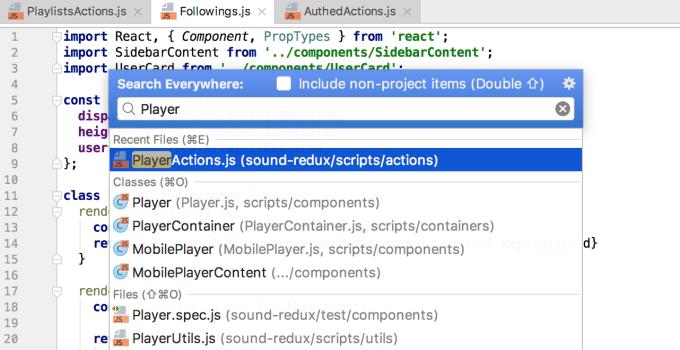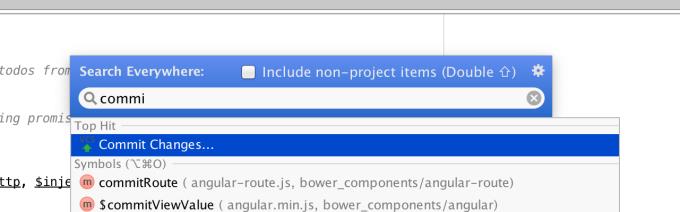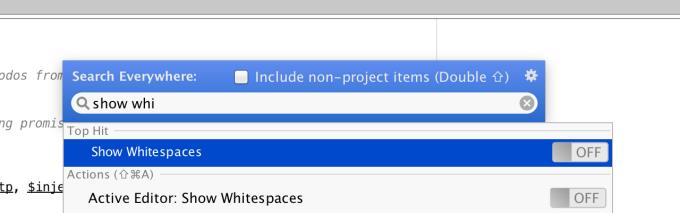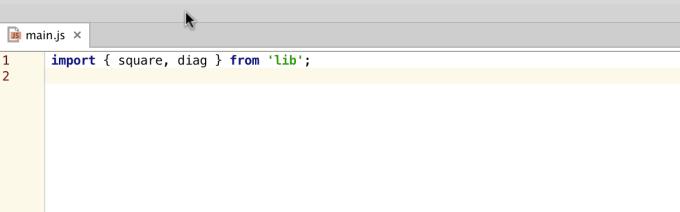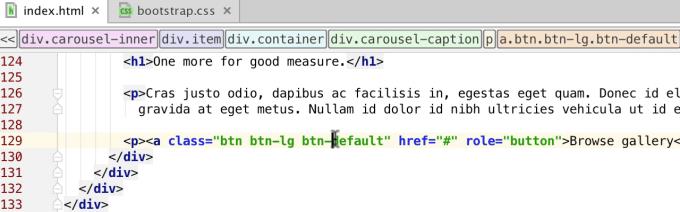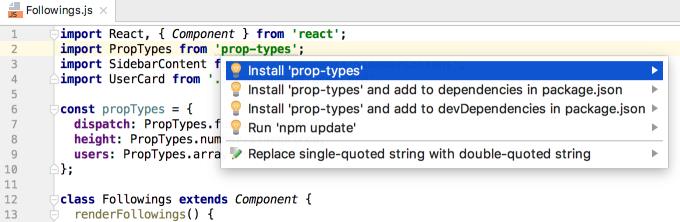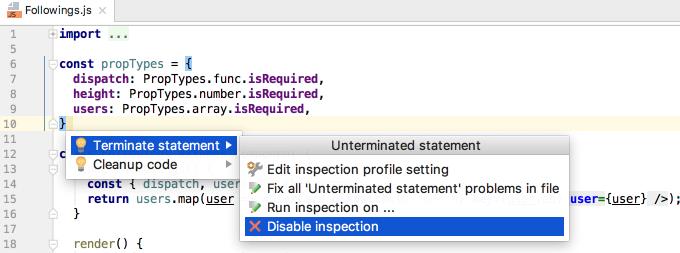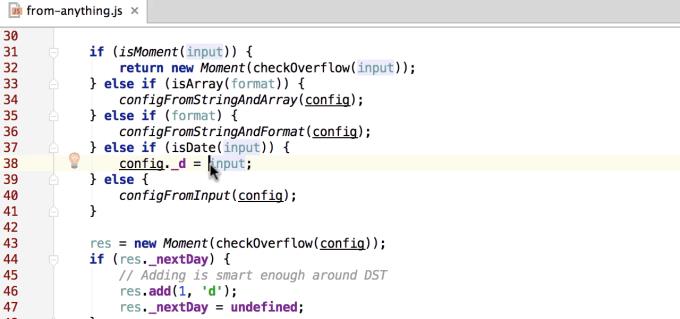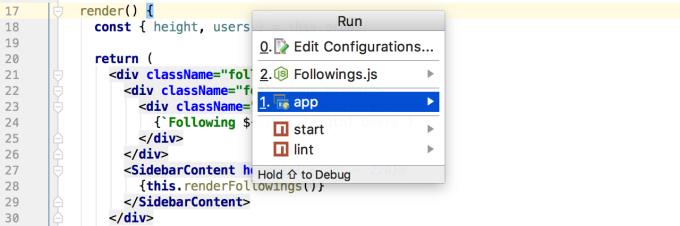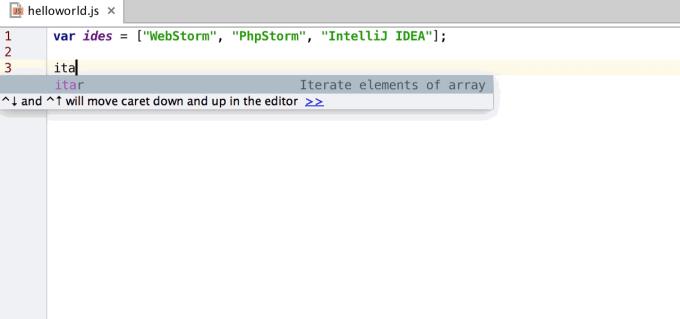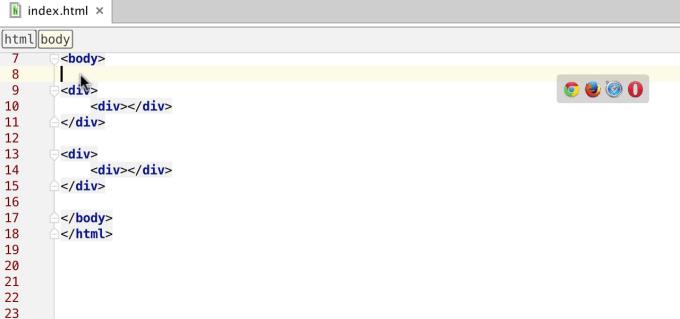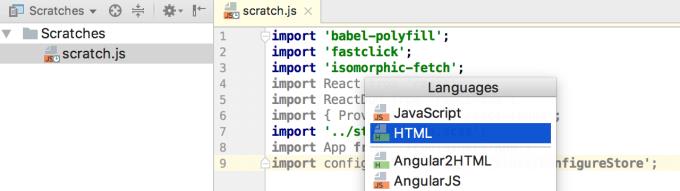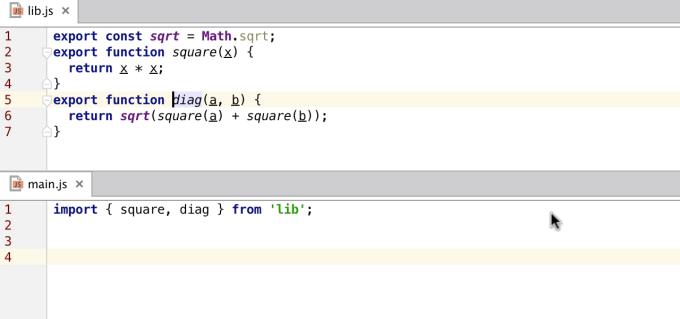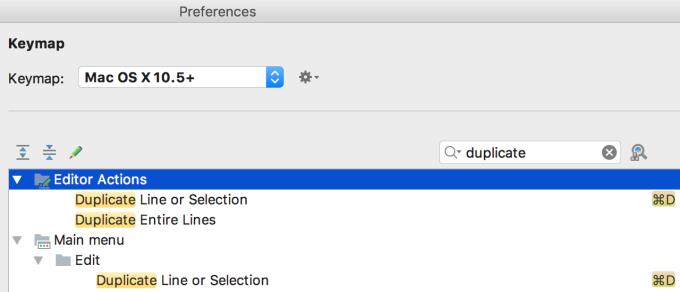O WebStorm é um ótimo software de programação e também possui atalhos de teclado para quase todas as operações. O artigo a seguir compartilhará os 10 atalhos de teclado essenciais que todo usuário do WebStorm precisa.
Ao usar a maioria dos softwares, nos sentimos produtivos quando podemos executar tarefas frequentemente usadas rapidamente. Os atalhos são sempre uma solução de longa data e um ótimo suporte para essa finalidade, ajudando os usuários a economizar tempo significativo. Todos os atalhos de teclado do WebStorm no artigo estão disponíveis no diagrama de teclado padrão para Windows, Linux, Mac OS X 10.5 e superior. Você pode personalizar facilmente a configuração do teclado em Preferências | Keymap .
Pesquise em qualquer lugar: Shift + Shift
Como o próprio nome sugere, a Pesquisa pop-up em todos os lugares permite que os usuários pesquisem quaisquer dados no projeto, bem como o IDE.
Você pode encontrar arquivos, símbolos, funções, variáveis, classes ou outros componentes no código e navegar rapidamente até eles:
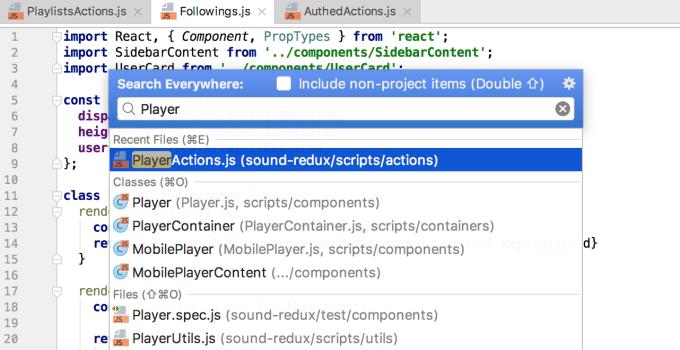
Você também pode procurar tarefas e executá-las.
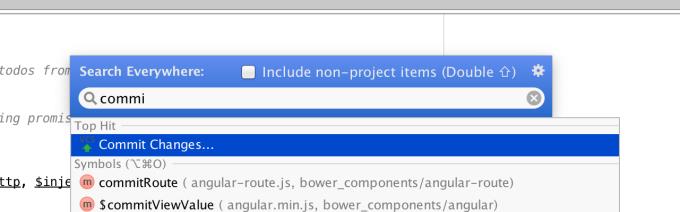
Você também pode pesquisar as configurações do IDE, ativar ou desativar algumas opções diretamente no pop-up.
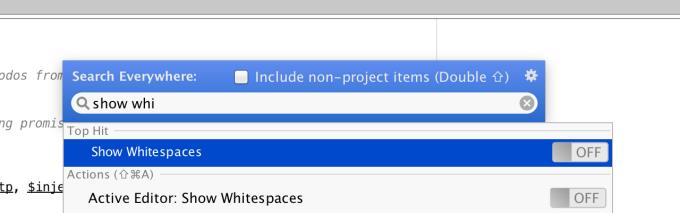
Navegue para a declaração: Ctrl + B (⌘B) ou Ctrl + Clique (⌘-Clique)
Você pode imediatamente mudar para uma função, método definido ou declarações de variáveis, classe, composição, estilos CSS apenas Ctrl-clique nele ou colocar tampões sobre ele e pressione Ctrl + B . Este atalho também pode ajudá-lo ao arquivo de referência ou módulo importado.
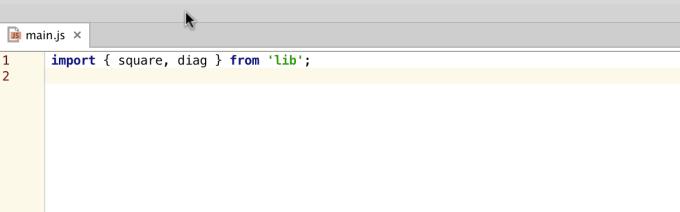
Se o WebStorm encontrar mais de uma declaração para a mesma função, você será solicitado a selecionar uma delas na lista suspensa.
Finalize o código substituindo: Tab
Quando você começa a digitar dados no WebStorm, o pop-up conclui o código gerado automaticamente para ajudar na programação. Basicamente, você só precisa pressionar Enter para selecionar uma das sugestões fornecidas. No entanto, se você precisar substituir uma função ou alterar a classe CSS, pressione Tab e o elemento atual será substituído pelo item de pesquisa selecionado.
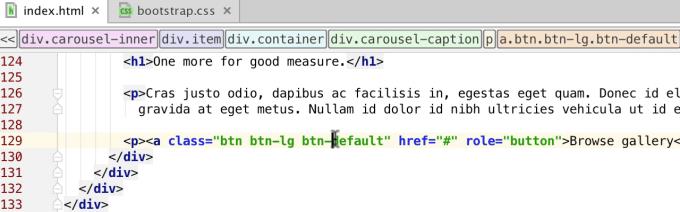
Mostrar ações relacionadas: Alt + Enter ou ⌥-Enter
O WebStorm tem muita Intenção que ajuda a corrigir rapidamente erros, criar código ou alterar as configurações do projeto. Coloque um cursor no código destacado ou sublinhado e pressione Alt + Enter para ver uma lista das tarefas relacionadas disponíveis. Por exemplo:
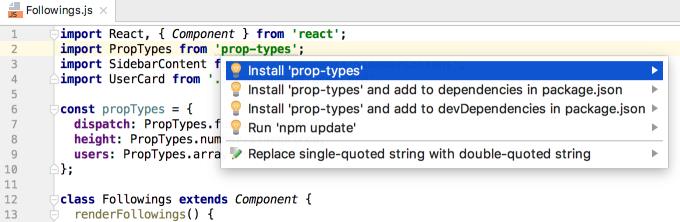
Não quer ver nenhum aviso? Escolha Suprimir para desativar a verificação dessa linha de código ou arquivo ou Desativá- la para todo o projeto.
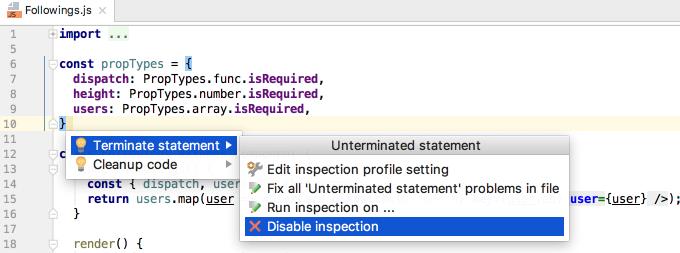
Expanda a seleção: Ctrl + W ou ⌥-Seta para cima
Com a tarefa Estender seleção, você pode selecionar rapidamente qualquer bloco de código sem usar o mouse:
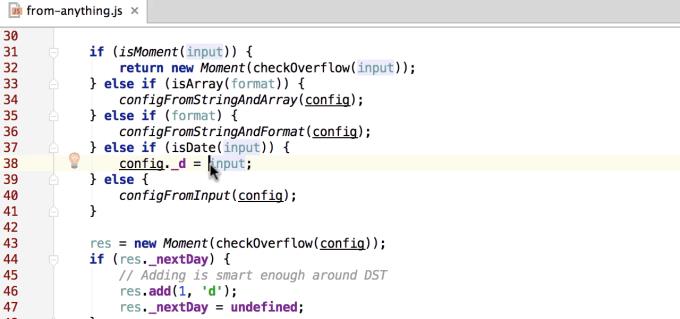
Executar ...: Alt + Shift + F10 ou ⌃⌥R
A maneira mais rápida de executar uma das configurações de execução do projeto é pressionar Alt + Shift + F10 no Windows ou Ctrl-Alt-R em um Mac e selecionar uma configuração no pop-up.
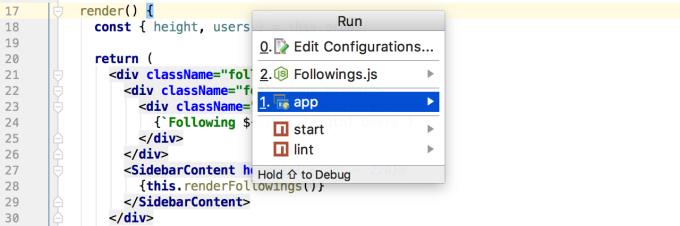
Dica : mantenha pressionada a tecla Shift e pressione Enter para depurar a configuração em vez de executá-la.
Abra o modelo Expandir ao vivo: guia
O modelo Expand Live é realmente uma solução que economiza muito tempo. Digite a abreviação curta e pressione Tab para expandi-la no código. Mova do espaço reservado de uma variável para outra no modelo pressionando Tab novamente.
O WebStorm possui uma rica coleção de modelos, incluindo modelos Postfix. Você também pode adicionar seus próprios modelos personalizados.
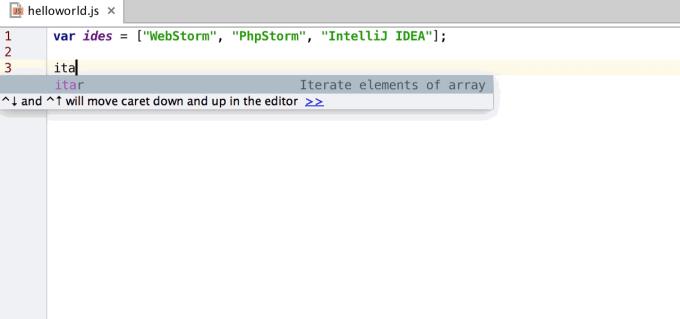
O WebStorm também suporta abreviações do Emmet para HTML e CSS. Você pode expandi-los com Tab.
Cursor múltiplo: Alt + Clique
O popular recurso multi-cursor também está disponível no WebStorm. Pressione Alt + Clique para usar vários cursores de uma só vez e, em seguida, edite suas posições simultaneamente.
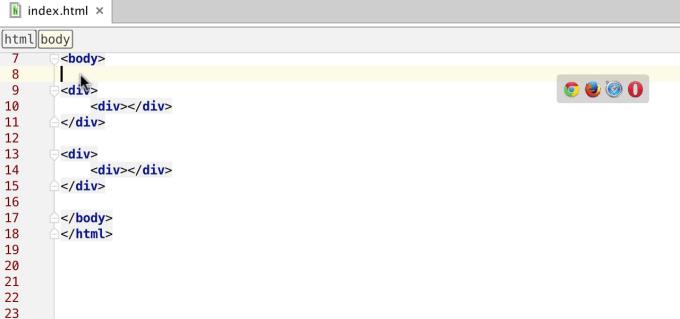
Novo arquivo de rascunho: Ctrl + Alt + Shift + Insert ou ⇧⌘N
Com o arquivo do Scratch, você pode criar rapidamente amostras de código ou escrever notas enquanto trabalha no IDE, sem afetar o arquivo do projeto, mas ainda assim obter suporte ao código. O arquivo de rascunho é salvo no IDE. Você pode acessá-lo facilmente de qualquer projeto.
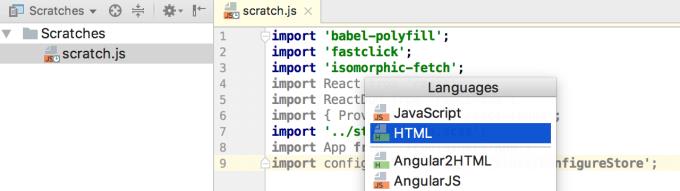
Refatorando o código: Alt + Control + Shift + T ou ⌃T
A refatoração de código é um recurso importante do WebStorm. Para acessar rapidamente a lista de refatoração disponível para os códigos selecionados, pressione Alt + Control + Shift + T ou Ctrl-T :
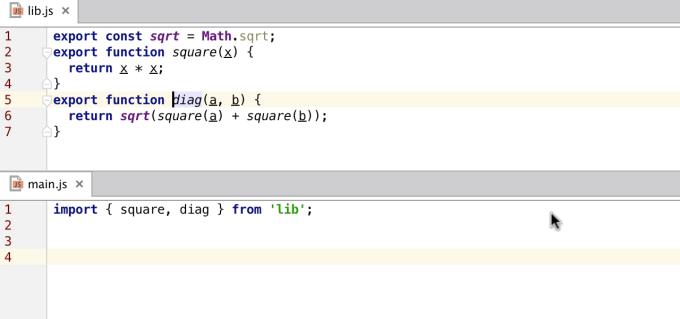
Outros atalhos de teclado
Para obter uma lista completa dos atalhos de teclado padrão, visite a tabela de referência Keymap no IDE via Ajuda | Referência padrão do mapa de teclas ou aqui .
Como alternativa, através da configuração do Keymap em Preferências | Keymap . Aqui, você pode procurar por nome da tarefa ou atalho:
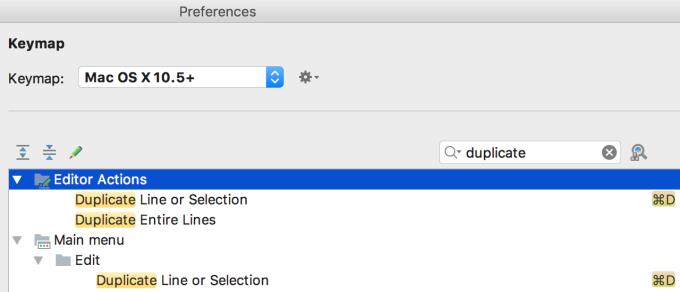
Além disso, lembre-se do atalho do Search Everywhere , você pode ver os atalhos relacionados ou experimentar o Visual Shortcut Mapper com o mapa de teclas padrão do WebStorm disponível.
Esperamos que os atalhos acima ajudem você a economizar tempo e a usar o WebStorm de maneira eficaz, conforme desejar.